第三阶段基础
时 间:2023年7月20日
参加人:全班人员
内 容:
zabbix通过JMX监控tomcat
目录

zabbix通过JMX监控tomcat
在server.zabbix.com中我们在编译时已经添加--enabled-java选项并布置好了java环境所以不再做过多描述
一、配置java网关
cd /usr/local/zabbix/sbin/zabbix_java/
ls
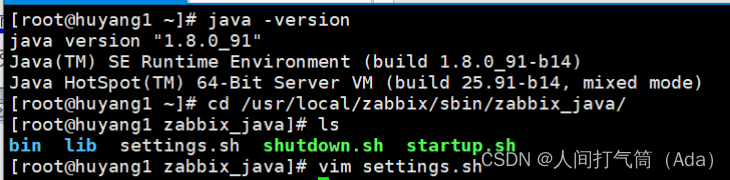
vim settings.sh
配置如下:
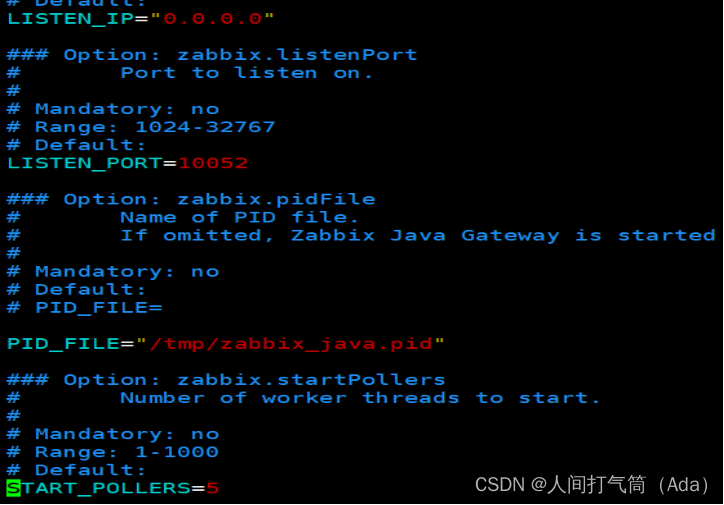
二、修改zabbix服务端配置文件
cd
vim /usr/local/zabbix/etc/zabbix_server.conf
//末行追加
配置如下:
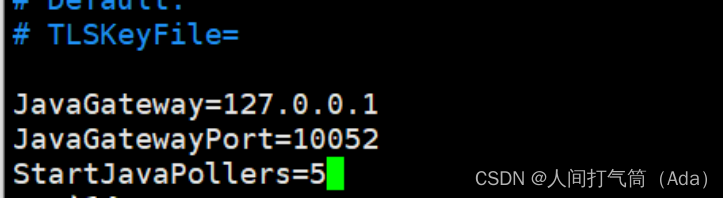
完成后重启zabbix_server和zabbix_agentd
killall -9 zabbix_server
killall -9 zabbix_agentd
zabbix_agentd
zabbix_server
sh /usr/local/zabbix/sbin/zabbix_java/startup.sh //启动配置脚本
netstat -anpt | grep 10052
//查看10052端口装态 启动成功

三、安装tomcat
(一)下载安装tomcat软件包
java -version
javac -version
which java
tar xf apache-tomcat-8.5.16.tar.gz
mv apache-tomcat-8.5.16 /usr/local/tomcat/
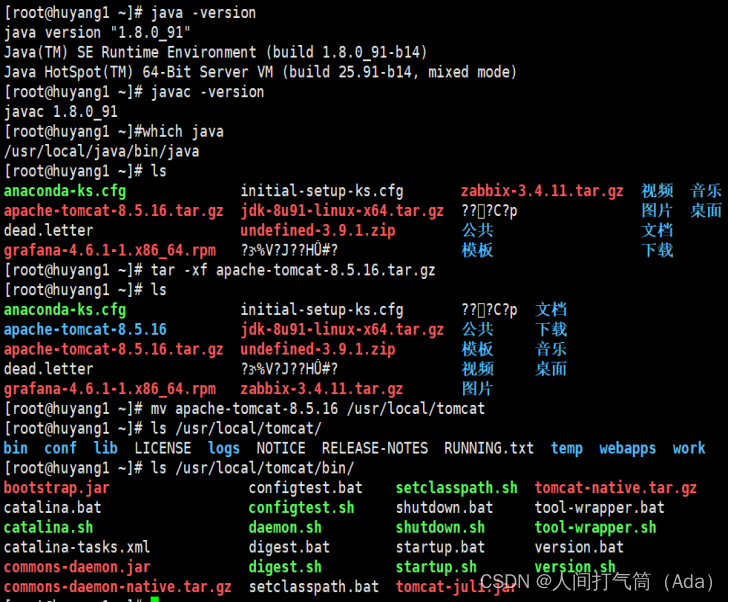
(二)修改tomcat启动脚本
vim /usr/local/tomcat/bin/catalina.sh
配置如下:
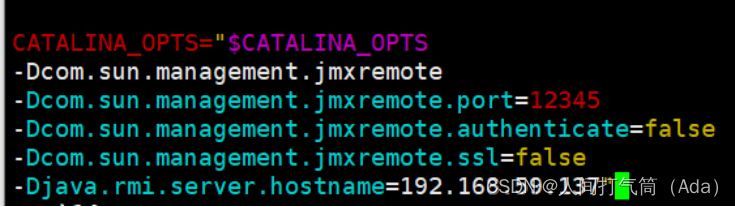
解 释:
CATALINA_OPTS="$CATALINA_OPTS
-Dcom.sun.management.jmxremote # #启用远程监控
JMX-Dcom.sun.management.jmxremote.port=12345 #jmx远程端口,Zabbix添加时必须一致
-Dcom.sun.management.jmxremote.authenticate=false #不开启用户密码认证
-Dcom.sun.management.jmxremote.ssl=false -Djava.rmi.server.hostname=192.168.59.137" #运行tomcat服务IP(不要填写错了)
(三)启动tomcat
/usr/local/tomcat/bin/catalina.sh start
netstat -anpt | grep LISTEN | grep java
主要看12345端口是否启动
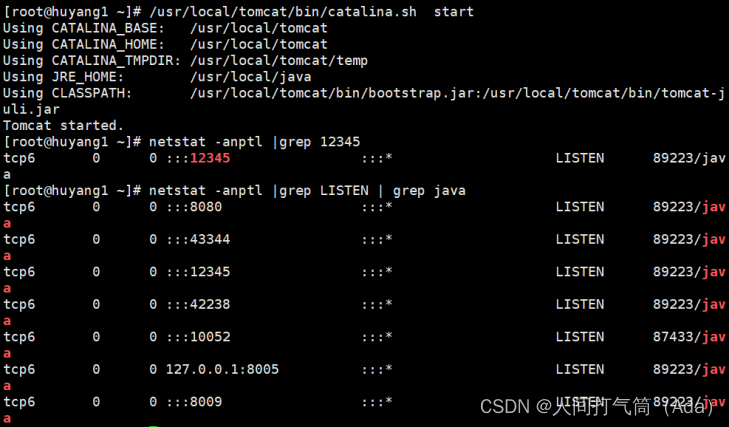
四、Zabbix-web端配置
添加JMX信息

导入模板

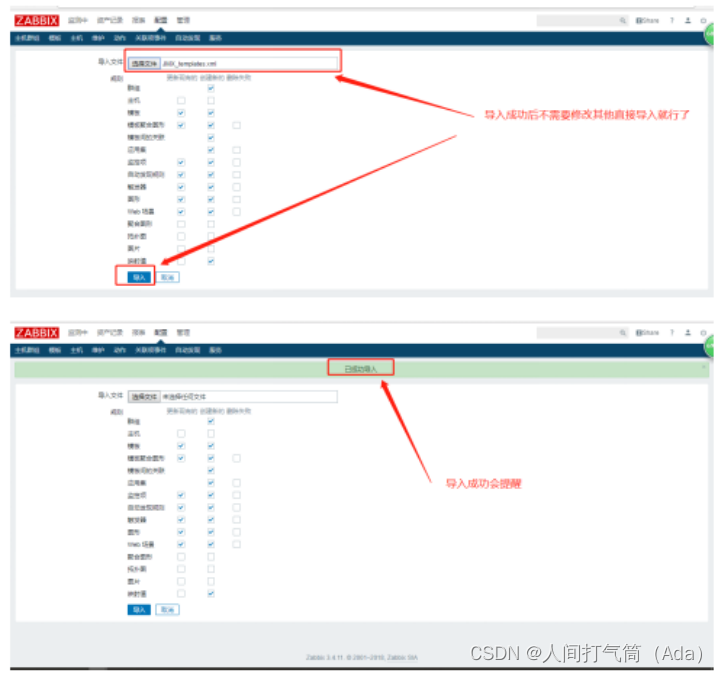
为server端huyang1添加模板
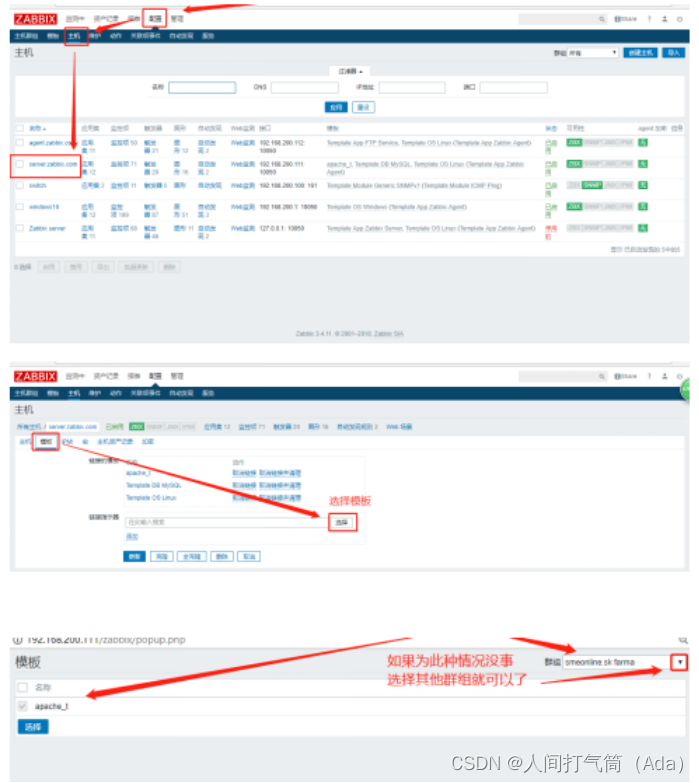


等待一会效果如下(1-2分钟)
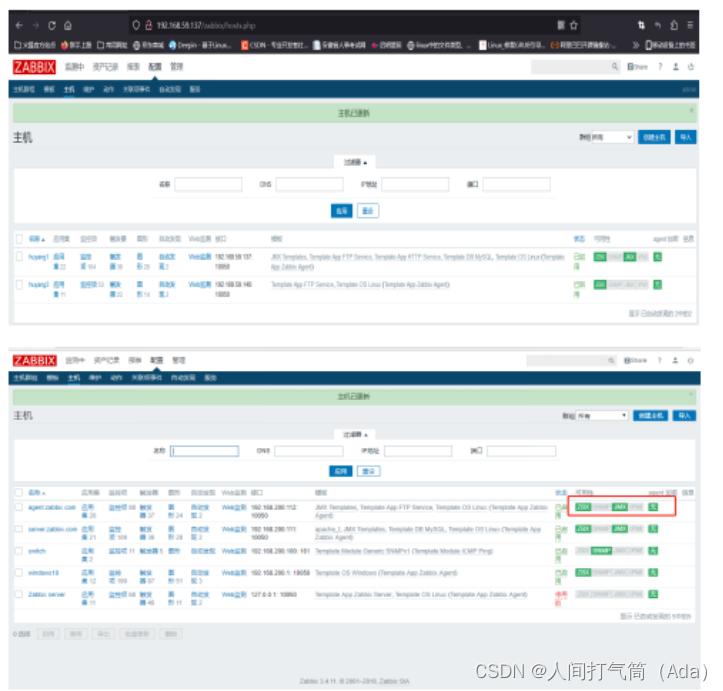
查看tomcat出图情况
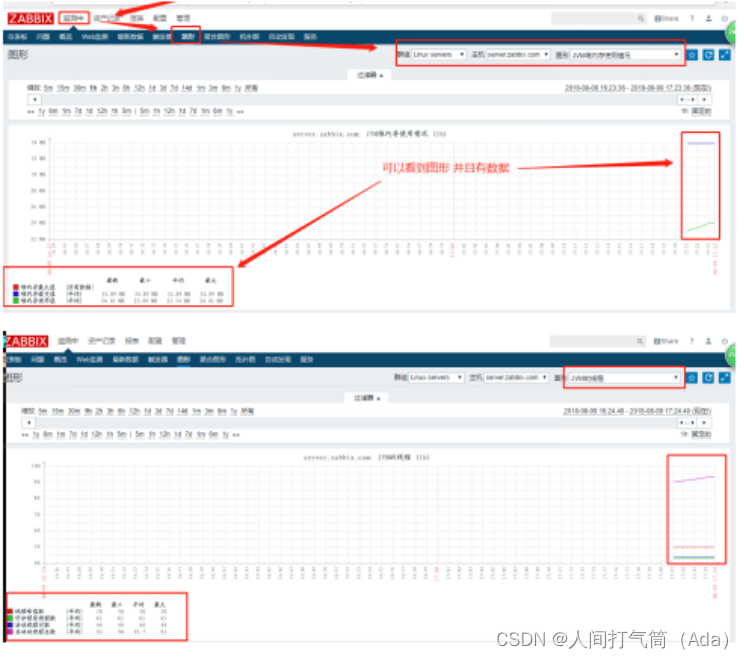
其他JVM项出垃圾回收均可出图